Питання
Проблема: як виправити помилку програми Windows 0xe0434352?
Привіт. Майже щоразу, коли я запускаю свій комп’ютер Windows, я отримую помилку «Невідоме програмне забезпечення (0xe0434352) у розташуванні програми 0x00007FFD112E3B29». Щоразу, коли він з’являється, він не дозволяє мені ввійти, і мені доведеться перезавантажуватися ще раз, доки я не отримаю вхід без помилки. Це дуже дратує, і я хотів би, щоб це було виправлено якнайшвидше.
Вирішена відповідь
Windows — це складна операційна система, яка добре відома своєю здатністю надавати користувачам велику свободу, водночас стає більш зручною для користувачів. Це означає, що існує багато способів налаштувати вашу ОС так, щоб вона відповідала вашим потребам – встановлення нових програм є однією з основних частин цього процесу.
На жаль, можуть виникнути проблеми з впровадженням нових програм, і одним із них є код помилки винятку 0xe0434352. Проблема існує вже майже десять років і стосується всіх версій Windows, включаючи Windows 7, 8, 10 і 11. Не дивно, що люди хочуть знайти рішення проблем, які стосуються їхніх ПК, і ми тут, щоб допомогти.
Обставини, за яких користувачі відчувають помилку 0xe0434352 Unknown software, можуть бути різними. Деякі користувачі стверджують, що проблема з'являється при спробі вимкнути або запустити ПК, а інші сказали, що зіткнулися з нею під час спроби відкрити програми.
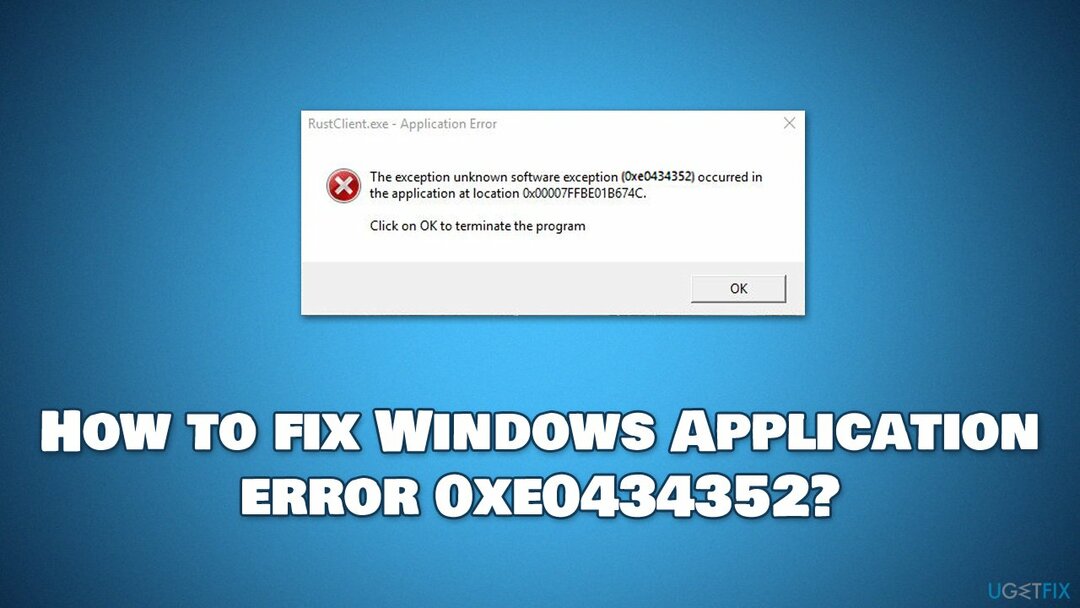
Ми обговорювали помилки винятків, такі як 0xc0000409 або 0x40000015, і жодна з них не мала універсального рішення для них. Наприклад, деякі люди можуть виправити помилку 0xe0434352, перевстановивши проблемну програму, тоді як іншим доведеться відновити пошкоджені системні файли або видалити драйвер[1] питання.
Перш ніж виконувати наведені нижче дії, які допоможуть вам виправити помилку вручну, ми рекомендуємо спробувати автоматичне рішення ReimageПральна машина Mac X9. Цей інструмент для ремонту та обслуговування ПК може швидко та легко позбутися найпоширеніших проблем Windows, виправивши DLL[2] помилки, BSOD, проблеми з реєстром тощо. Аналогічно, програма також може бути корисною під час видалення вже встановленого шкідливого програмного забезпечення або усунення шкоди, завданої системі.
1. Перевірте наявність конфліктів програмного забезпечення за допомогою Clean Boot
Щоб відремонтувати пошкоджену систему, необхідно придбати ліцензійну версію Reimage Reimage.
Помилка програми 0xe0434352 може бути викликана конфліктом програмного забезпечення. Використання функції чистого завантаження Windows може допомогти вам знайти їх легше:
- Тип msconfig в пошуковій системі Windows і натисніть Введіть
- Перейдіть до послуги табл
- Перевірте Приховати всі служби Microsoft прапорець і виберіть Відключити все
- Перейдіть до Стартап вкладіть і виберіть Відкрийте диспетчер завдань
- Тут клацніть правою кнопкою миші кожен запис і виберіть Вимкнути і закрийте диспетчер завдань
- Перейдіть до Завантаження вкладка, галочка Безпечне завантаження і виберіть Застосувати і В ПОРЯДКУ.
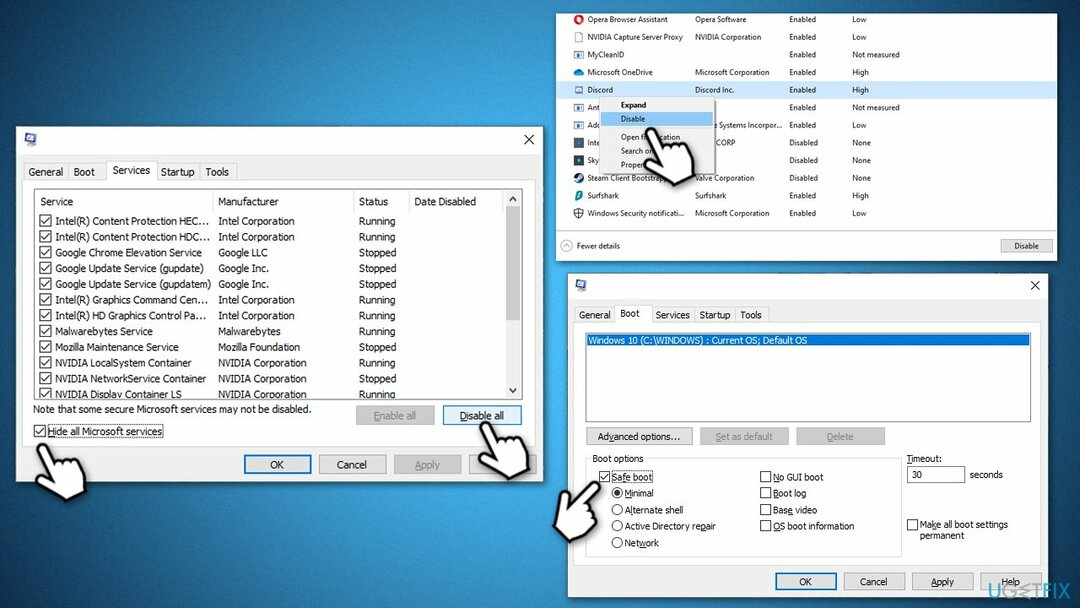
Якщо проблема не присутня в середовищі чистого завантаження, це означає, що проблему спричинив конфлікт програмного забезпечення. Щоб вирішити цю проблему, вам потрібно видалити програму, яка спричинила проблему (користувачі повідомили, що програми лічильника кадрів у секунду з накладенням викликають цю помилку).
2. Оновіть драйвери графічного процесора та Windows
Щоб відремонтувати пошкоджену систему, необхідно придбати ліцензійну версію Reimage Reimage.
- Тип Оновлення у пошуковій системі Windows і натисніть Введіть
- Натисніть Перевірити наявність оновлень і дочекайтеся, поки Windows завантажить та встановить усі необхідні файли
- Якщо доступно, натисніть Переглянути додаткові оновлення
- Розгорніть Водії розділу та виберіть усе доступне, а потім натисніть Завантажте та встановіть
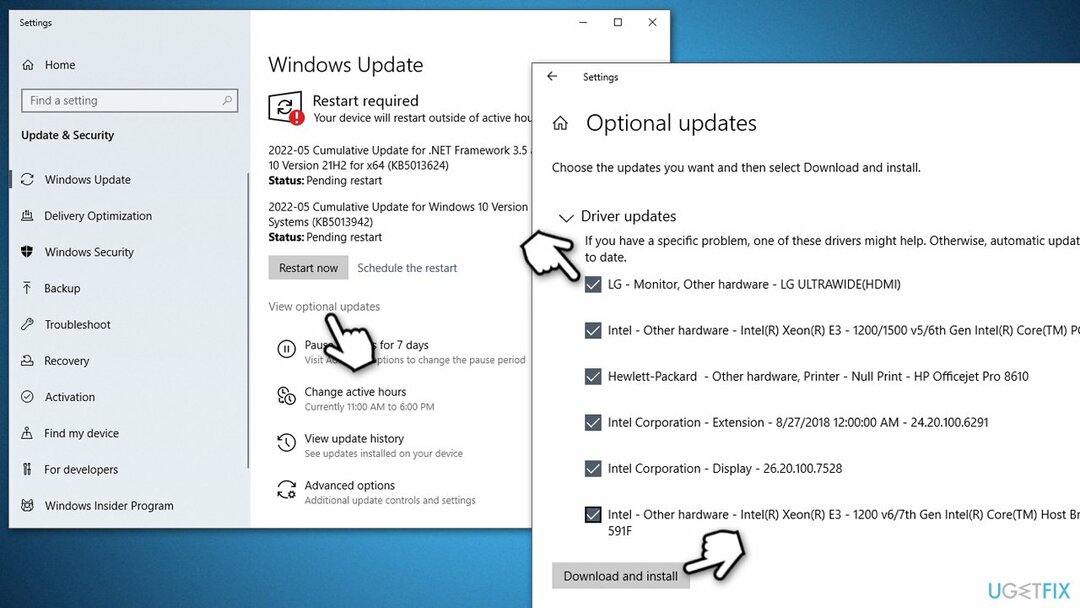
- Зробивши, перезапустити ваш комп'ютер.
Важливо зауважити, що Windows може не завжди знаходити останні оновлення драйверів. Тому ми рекомендуємо завантажувати певні драйвери з веб-сайту виробника або використовувати автоматичні інструменти, такі як Виправлення драйверів.
3. Перевірте свій диск
Щоб відремонтувати пошкоджену систему, необхідно придбати ліцензійну версію Reimage Reimage.
Запуск цього сканування може допомогти вам знайти проблеми з вашим диском. Виконайте наступне:
- Введіть cmd в пошуку Windows
- Клацніть правою кнопкою миші Командний рядок і вибрати Запустити від імені адміністратора
- Коли Контроль облікових записів користувачів з’явиться вікно, натисніть Так
- Скопіюйте та вставте наступну команду, натиснувши Введіть після:
chkdsk c: /f
(Примітка: використовуйте chkdsk c: /f /r /x команда, якщо ви використовуєте SSD як основний розділ) - Якщо ви отримуєте помилку, введіть Ю, закрийте командний рядок і перезапустити ваш комп'ютер
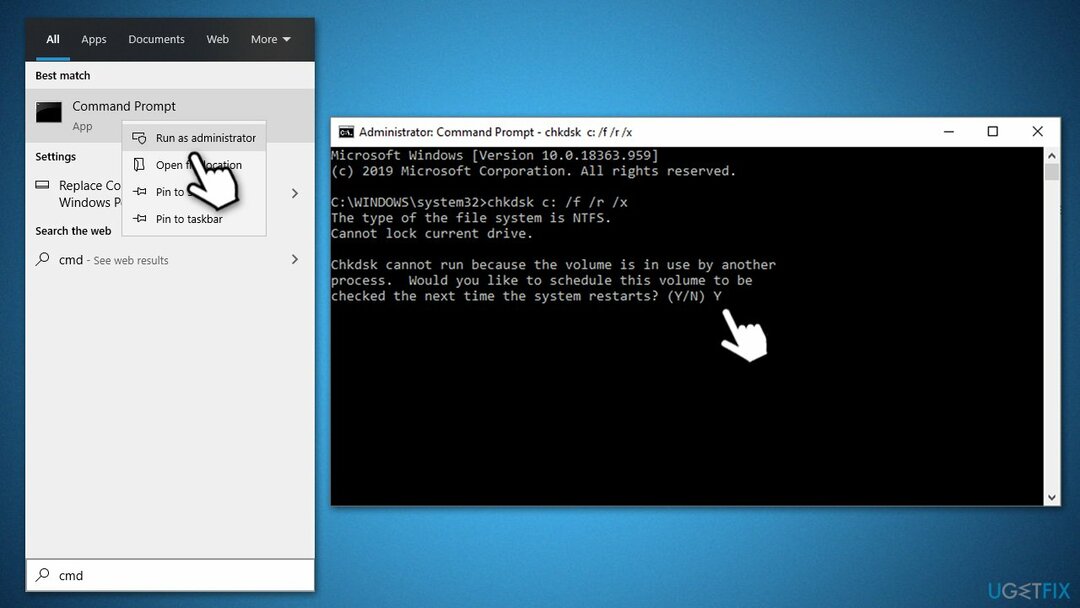
- Сканування займе деякий час, а результати відобразяться, коли комп’ютер запуститься.
4. Відновлення пошкоджених системних файлів
Щоб відремонтувати пошкоджену систему, необхідно придбати ліцензійну версію Reimage Reimage.
- ВІДЧИНЕНО Командний рядок як адміністратор знову
- У новому вікні введіть sfc /scannow і натисніть Введіть
- Зачекайте, поки сканування закінчиться, і виконайте ці команди, натиснувши Введіть після кожного:
Dism /Online /Cleanup-Image /CheckHealth
Dism /Online /Cleanup-Image /ScanHealth
Dism /Online /Cleanup-Image /RestoreHealth - Перезавантажте ваш ПК.
5. Відновлення установки NET Framework
Щоб відремонтувати пошкоджену систему, необхідно придбати ліцензійну версію Reimage Reimage.
NET Framework — це платформа для розробки та запуску різних додатків Windows. Він складається з різних інструментів, мов програмування,[3] бібліотеки та інше. Більшість користувачів встановили його у своїх системах, хоча ви не знайдете його в списку встановлених програм. Якщо інсталяція зламалася, ви можете скористатися спеціальним інструментом від Microsoft для її відновлення.
- Завантажити Інструмент відновлення Microsoft .NET Framework від офіційний веб-сайт Microsoft
- Запустіть панель запуску та виберіть NetFxRepairTool.exe, натискаючи Далі після
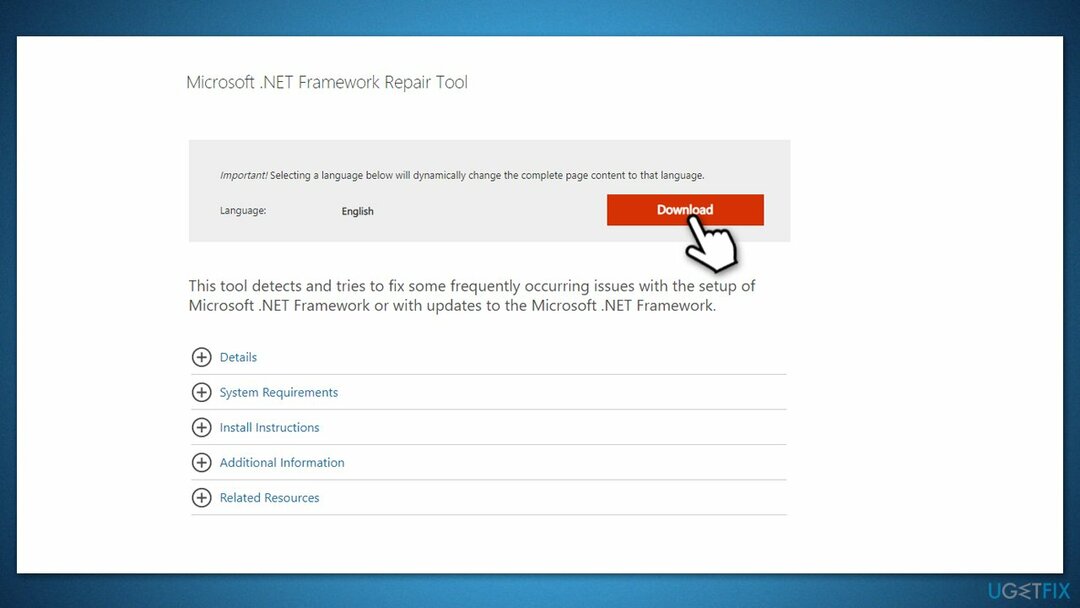
- Після завантаження двічі клацніть файл, щоб почати процес відновлення
- Коли з’явиться запит, позначте Я прочитав і приймаю умови ліцензії і натисніть Далі
- Windows автоматично діагностує всі проблеми та виправить їх
- Після завершення, перезапустити комп’ютера, якщо утиліта не зробить цього за вас.
6. Скидання Windows
Щоб відремонтувати пошкоджену систему, необхідно придбати ліцензійну версію Reimage Reimage.
Якщо жоден із перерахованих вище методів не допоміг, ви можете скинути налаштування ПК. Перш ніж це зробити, зробіть резервні копії особистих файлів як запобіжний захід і від’єднайте всі непотрібні зовнішні пристрої, наприклад принтери або камери.
- Клацніть правою кнопкою миші Почніть і вибрати Налаштування
- Йти до Оновлення та безпека і виберіть Відновлення
- У розділі Скидання цього ПК виберіть Розпочати
- Далі виберіть Зберігайте мої файли (якщо ви хочете зберегти їх), а потім Хмарне завантаження
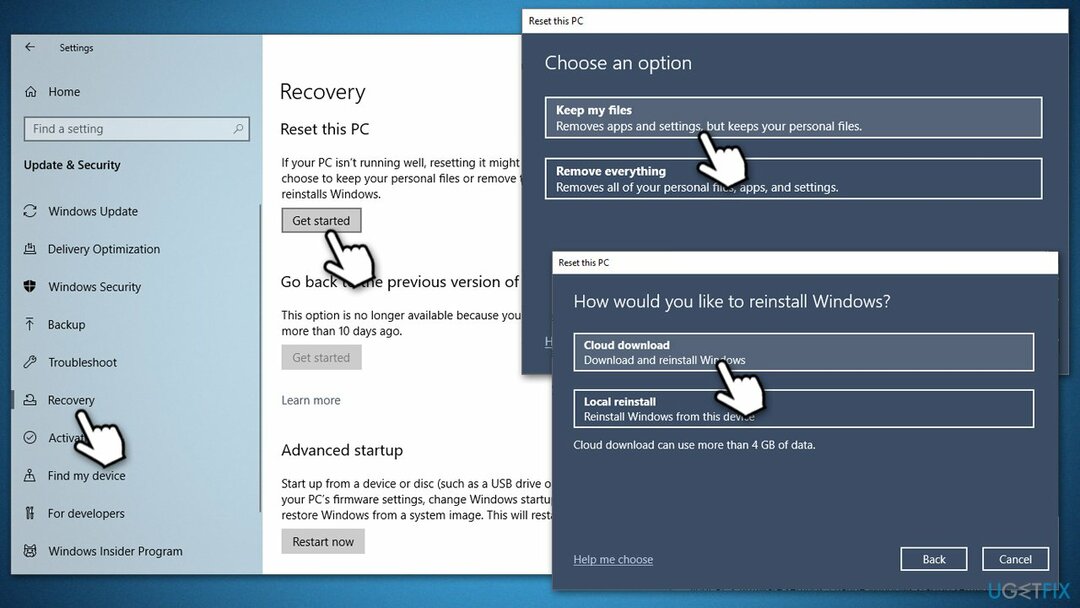
- Зачекайте, поки необхідні файли не будуть завантажені та встановлені – ваша система повинна перезавантажитися.
Ви також можете ознайомитися з нашими більш детальними посібниками щодо того, як це зробити перевстановити або скинути Windows.
Виправляйте свої помилки автоматично
Команда ugetfix.com намагається зробити все можливе, щоб допомогти користувачам знайти найкращі рішення для усунення їхніх помилок. Якщо ви не хочете боротися з методами ручного ремонту, скористайтеся автоматичним програмним забезпеченням. Усі рекомендовані продукти перевірені та схвалені нашими професіоналами. Нижче наведено інструменти, які можна використовувати, щоб виправити помилку:
Пропозиція
зробіть це зараз!
Завантажити виправленняЩастя
Гарантія
зробіть це зараз!
Завантажити виправленняЩастя
Гарантія
Якщо вам не вдалося виправити помилку за допомогою Reimage, зверніться по допомогу до нашої служби підтримки. Будь ласка, повідомте нам усі деталі, які, на вашу думку, ми повинні знати про вашу проблему.
Цей запатентований процес ремонту використовує базу даних з 25 мільйонів компонентів, які можуть замінити будь-який пошкоджений або відсутній файл на комп’ютері користувача.
Щоб відремонтувати пошкоджену систему, необхідно придбати ліцензійну версію Reimage інструмент для видалення шкідливих програм.

VPN має вирішальне значення, коли справа доходить до конфіденційність користувачів. Онлайн-трекери, такі як файли cookie, можуть використовуватися не лише платформами соціальних мереж та іншими веб-сайтами, а й вашим постачальником послуг Інтернету та урядом. Навіть якщо ви застосовуєте найбезпечніші налаштування через веб-браузер, вас все одно можна відстежувати через програми, підключені до Інтернету. Крім того, браузери, орієнтовані на конфіденційність, як Tor, не є оптимальним вибором через знижену швидкість з’єднання. Найкраще рішення для вашої повної конфіденційності Приватний доступ до Інтернету – бути анонімним і безпечним в Інтернеті.
Програмне забезпечення для відновлення даних є одним із варіантів, які можуть вам допомогти відновити ваші файли. Після того, як ви видалите файл, він не зникне в повітрі – він залишається у вашій системі до тих пір, поки на нього не записуються нові дані. Data Recovery Pro це програмне забезпечення для відновлення, яке шукає робочі копії видалених файлів на вашому жорсткому диску. Використовуючи інструмент, ви можете запобігти втраті цінних документів, шкільних робіт, особистих фотографій та інших важливих файлів.